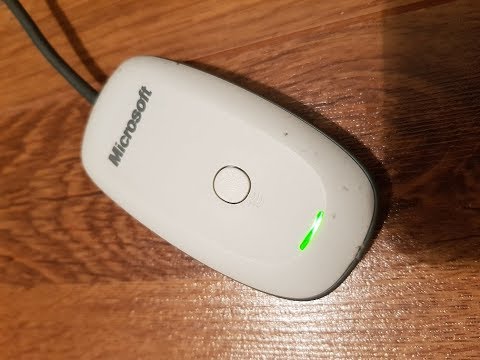Драйвера xbox 360 wireless: Microsoft Xbox 360 Wireless Gamepad драйвер геймпада скачать
Содержание
Китайский Xbox 360 Wireless Reciever и Windows 10 2004 и выше
Похожие статьи
Windows тормозит — замените блок питания!?
Обращаются ко мне с жалобой, что компьютер грузится минут 15 (после бегунка Windows появляется черный экран и так он висит минут 15, потом таки Windows довольно шустро загружается), но после этого вроде всё нормально работает. Такое конечно бывает, но смущало что компьютер довольно новый…
Удаление папки … (три точки)
Иногда приходится встречаться с ситуацией когда в корне диска появляется папка … (три точки) и удаляться она никак не хочет. Чаще всего начинают кричать про вирусы, но в моем случае, причиной появления такой папки был всегда Total Commander при работе с архивами.
Смена материнской платы без переустановки Windows
Поскольку моя жизнь тесно связана с компьютерами, мой домашний питомец (компьютер) как и рабочий, довольно часто меняют свою конфигурацию. Меняю по разным причинам, устаревание, недостаток мощности, какие то эксклюзивные примочки и просто ради интереса потестить новую железку….
Меняю по разным причинам, устаревание, недостаток мощности, какие то эксклюзивные примочки и просто ради интереса потестить новую железку….
Последние обновления
Конвертируем загрузочный диск Windows из Legacy в UEFI
В режиме UEFI загрузка с дисков возможна только если они отформатированы в режиме GPT, в Legacy режиме же наоборот — возможна загрузка только с MBR разделов, поэтому для перехода со старого загрузчика на новый необходима конвертация загрузочного диска.
Создание/восстановление загрузочного раздела на дисках с GPT
Случаются ситуации когда при установке Windows в компьютере стоял не один диск и даже не смотря на указание диска для установки, скрытые служебные разделы Windows оказываются на другом диске. Пока конфигурация компьютера не меняется, всё будет работать как положено, но при смене конфигурации…
Исправление работы AJAX в админке JA Comment 2.
 5.5
5.5
На свежих версиях PHP (7.4) есть проблема с AJAX функционалом в административной панели Joomla JA Comment 2.5.5. Например, при попытке активировать/деактивировать комментарий, не видно изменений до перезагрузки страницы.
-
Legion Leonhart -
Просмотров: 39434
Начиная с версии Windows 10 2004 обычным способом драйвера на китайский ресивер для джойстиков Xbox 360 не ставятся. Под обычным способом подразумевается установка через ручной выбор устройства из списка, даже если выбрать более старые официальные драйвера.
Теперь для установки придётся немного по шаманить с драйверами. ..
..
1 — Для начала скачиваем и устанавливаем официальные драйвера Microsoft для Windows 7.
2 — Редактируем файл C:\Program Files\Microsoft Xbox 360 Accessories\Xusb21.inf и меняем содержимое на
; Copyright 2006-2007 Microsoft Corporation
;
; XUSB21.INF file
;
; Installs the XUSB21 device driver
;
; Supports the following devices
; Wired Common Controller USB\Vid_045E&Pid_028E
; Wireless Common Controller USB\Vid_045E&Pid_0719
; Wired CC Compatible USB\MS_COMP_XUSB10
; Wireless CC Compatible USB\MS_COMP_XUSB20
;
; Installs a NULL Service for the Play and Charge Cable
; Play and Charge Cable USB\Vid_045E&Pid_028F
;
; Uses Version 1.9 of the WDF Coninstaller
;
[Version]
Signature="$WINDOWS NT$"
Class=XnaComposite
ClassGUID={D61CA365-5AF4-4486-998B-9DB4734C6CA3}
Provider=%MSFT%
CatalogFile=xusb21.cat
DriverVer=08/13/2009,2.1. 0.1349
[ClassInstall32]
AddReg=XnaComposite_AddReg
[XnaComposite_AddReg]
HKR,,,,%XUSB21.ClassName%
HKR,,Icon,,-24
; Add source disk stuff to allow chkinf to work properly
[SourceDisksNames]
1=%XUSB21.DiskName%
; Add source disk stuff to allow chkinf to work properly
[SourceDisksFiles.x86]
xusb21.sys=1,x86
WdfCoInstaller01009.dll=1,x86
[SourceDisksFiles.amd64]
xusb21.sys=1,x64
WdfCoInstaller01009.dll=1,x64
[ControlFlags]
ExcludeFromSelect=*
[DestinationDirs]
DefaultDestDir=12
CC_Install_CoInstaller_CopyFiles=11
[Manufacturer]
%MSFT%=MSFT,NTx86,NTamd64,NTx86.6.0,NTamd64.6.0
[MSFT.NTx86.6.0]
%XUSB21.DeviceName.Wired%=CC_Install, USB\Vid_045E&Pid_028E
%XUSB21.DeviceName%=CC_Install, USB\Vid_045E&Pid_0291
%XUSB21.DeviceName.Wired%=CC_Install, USB\MS_COMP_XUSB10
%XUSB21.DeviceName%=CC_Install, USB\MS_COMP_XUSB20
%XUSB21.
0.1349
[ClassInstall32]
AddReg=XnaComposite_AddReg
[XnaComposite_AddReg]
HKR,,,,%XUSB21.ClassName%
HKR,,Icon,,-24
; Add source disk stuff to allow chkinf to work properly
[SourceDisksNames]
1=%XUSB21.DiskName%
; Add source disk stuff to allow chkinf to work properly
[SourceDisksFiles.x86]
xusb21.sys=1,x86
WdfCoInstaller01009.dll=1,x86
[SourceDisksFiles.amd64]
xusb21.sys=1,x64
WdfCoInstaller01009.dll=1,x64
[ControlFlags]
ExcludeFromSelect=*
[DestinationDirs]
DefaultDestDir=12
CC_Install_CoInstaller_CopyFiles=11
[Manufacturer]
%MSFT%=MSFT,NTx86,NTamd64,NTx86.6.0,NTamd64.6.0
[MSFT.NTx86.6.0]
%XUSB21.DeviceName.Wired%=CC_Install, USB\Vid_045E&Pid_028E
%XUSB21.DeviceName%=CC_Install, USB\Vid_045E&Pid_0291
%XUSB21.DeviceName.Wired%=CC_Install, USB\MS_COMP_XUSB10
%XUSB21.DeviceName%=CC_Install, USB\MS_COMP_XUSB20
%XUSB21. DeviceName.Jump%=CC_Install, USB\Vid_045E&Pid_028F
[MSFT.NTamd64.6.0]
%XUSB21.DeviceName.Wired%=CC_Install, USB\Vid_045E&Pid_028E
%XUSB21.DeviceName%=CC_Install, USB\Vid_045E&Pid_0291
%XUSB21.DeviceName.Wired%=CC_Install, USB\MS_COMP_XUSB10
%XUSB21.DeviceName%=CC_Install, USB\MS_COMP_XUSB20
%XUSB21.DeviceName.Jump%=CC_Install, USB\Vid_045E&Pid_028F
[MSFT.NTx86]
%XUSB21.DeviceName.Wired%=CC_Install, USB\Vid_045E&Pid_028E
%XUSB21.DeviceName%=CC_Install, USB\Vid_045E&Pid_0291
%XUSB21.DeviceName.Wired%=CC_Install, USB\MS_COMP_XUSB10
%XUSB21.DeviceName%=CC_Install, USB\MS_COMP_XUSB20
%XUSB21.DeviceName.Jump%=CC_Install, USB\Vid_045E&Pid_028F
[MSFT.NTamd64]
%XUSB21.DeviceName.Wired%=CC_Install, USB\Vid_045E&Pid_028E
%XUSB21.DeviceName%=CC_Install, USB\Vid_045E&Pid_0291
%XUSB21.DeviceName.Wired%=CC_Install, USB\MS_COMP_XUSB10
%XUSB21.DeviceName%=CC_Install, USB\MS_COMP_XUSB20
%XUSB21.
DeviceName.Jump%=CC_Install, USB\Vid_045E&Pid_028F
[MSFT.NTamd64.6.0]
%XUSB21.DeviceName.Wired%=CC_Install, USB\Vid_045E&Pid_028E
%XUSB21.DeviceName%=CC_Install, USB\Vid_045E&Pid_0291
%XUSB21.DeviceName.Wired%=CC_Install, USB\MS_COMP_XUSB10
%XUSB21.DeviceName%=CC_Install, USB\MS_COMP_XUSB20
%XUSB21.DeviceName.Jump%=CC_Install, USB\Vid_045E&Pid_028F
[MSFT.NTx86]
%XUSB21.DeviceName.Wired%=CC_Install, USB\Vid_045E&Pid_028E
%XUSB21.DeviceName%=CC_Install, USB\Vid_045E&Pid_0291
%XUSB21.DeviceName.Wired%=CC_Install, USB\MS_COMP_XUSB10
%XUSB21.DeviceName%=CC_Install, USB\MS_COMP_XUSB20
%XUSB21.DeviceName.Jump%=CC_Install, USB\Vid_045E&Pid_028F
[MSFT.NTamd64]
%XUSB21.DeviceName.Wired%=CC_Install, USB\Vid_045E&Pid_028E
%XUSB21.DeviceName%=CC_Install, USB\Vid_045E&Pid_0291
%XUSB21.DeviceName.Wired%=CC_Install, USB\MS_COMP_XUSB10
%XUSB21.DeviceName%=CC_Install, USB\MS_COMP_XUSB20
%XUSB21. DeviceName.Jump%=CC_Install, USB\Vid_045E&Pid_028F
[CC_Install]
CopyFiles=CC_Install.CopyFiles
AddReg=CC_Install.AddReg
[CC_Install.CopyFiles]
xusb21.sys
[CC_Install.AddReg]
HKR,,"AudioOutTerminalType" , 0x00010001, 0x00000306
;HKR,,"LiveCallButtonVidPid" , 0x045e0001, 0x00000306
;HKR,,"WheelUsage" , 0x00000004, 0x00000306
;HKR,,"SwapFFWirelessWheelVibration", 0x00000001, 0x00000306
[CC_Install.Services]
AddService=xusb21,0x00000002,CC_XUSB21_Service
[CC_Install.CoInstallers]
AddReg=CC_Install_CoInstaller_AddReg
CopyFiles=CC_Install_CoInstaller_CopyFiles
[CC_Install_CoInstaller_AddReg]
HKR,,CoInstallers32,0x00010000, "WdfCoInstaller01009.dll,WdfCoInstaller"
[CC_Install_CoInstaller_CopyFiles]
WdfCoInstaller01009.dll
[CC_Install.Wdf]
KmdfService = XUSB21, XUSB21_wdfsect
[XUSB21_wdfsect]
KmdfLibraryVersion = 1.9
[CC_XUSB21_Service]
DisplayName = %XUSB21.
DeviceName.Jump%=CC_Install, USB\Vid_045E&Pid_028F
[CC_Install]
CopyFiles=CC_Install.CopyFiles
AddReg=CC_Install.AddReg
[CC_Install.CopyFiles]
xusb21.sys
[CC_Install.AddReg]
HKR,,"AudioOutTerminalType" , 0x00010001, 0x00000306
;HKR,,"LiveCallButtonVidPid" , 0x045e0001, 0x00000306
;HKR,,"WheelUsage" , 0x00000004, 0x00000306
;HKR,,"SwapFFWirelessWheelVibration", 0x00000001, 0x00000306
[CC_Install.Services]
AddService=xusb21,0x00000002,CC_XUSB21_Service
[CC_Install.CoInstallers]
AddReg=CC_Install_CoInstaller_AddReg
CopyFiles=CC_Install_CoInstaller_CopyFiles
[CC_Install_CoInstaller_AddReg]
HKR,,CoInstallers32,0x00010000, "WdfCoInstaller01009.dll,WdfCoInstaller"
[CC_Install_CoInstaller_CopyFiles]
WdfCoInstaller01009.dll
[CC_Install.Wdf]
KmdfService = XUSB21, XUSB21_wdfsect
[XUSB21_wdfsect]
KmdfLibraryVersion = 1.9
[CC_XUSB21_Service]
DisplayName = %XUSB21. ServiceName%
ServiceType = 1 ; SERVICE_KERNEL_DRIVER
StartType = 3 ; SERVICE_DEMAND_START
ErrorControl = 0 ; SERVICE_ERROR_IGNORE
ServiceBinary = %12%\xusb21.sys
[strings]
;localized strings
MSFT = "Microsoft"
StdMfg = "(Standard system devices)"
XUSB21.ClassName = "XBOX 360 Peripherals"
XUSB21.DeviceName = "Xbox 360 Wireless Receiver for Windows"
XUSB21.DeviceName.Wired = "Xbox 360 Controller for Windows"
XUSB21.DeviceName.Jump = "Xbox 360 Wireless Controller via Play & Charge Kit"
XUSB21.ServiceName = "Xbox 360 Wireless Receiver Driver Service 21"
XUSB21.DiskName = "Xbox 360 Wireless Receiver for Windows Install Disk"
ServiceName%
ServiceType = 1 ; SERVICE_KERNEL_DRIVER
StartType = 3 ; SERVICE_DEMAND_START
ErrorControl = 0 ; SERVICE_ERROR_IGNORE
ServiceBinary = %12%\xusb21.sys
[strings]
;localized strings
MSFT = "Microsoft"
StdMfg = "(Standard system devices)"
XUSB21.ClassName = "XBOX 360 Peripherals"
XUSB21.DeviceName = "Xbox 360 Wireless Receiver for Windows"
XUSB21.DeviceName.Wired = "Xbox 360 Controller for Windows"
XUSB21.DeviceName.Jump = "Xbox 360 Wireless Controller via Play & Charge Kit"
XUSB21.ServiceName = "Xbox 360 Wireless Receiver Driver Service 21"
XUSB21.DiskName = "Xbox 360 Wireless Receiver for Windows Install Disk" 3 — Теперь устанавливаем этот драйвер вручную (У меня есть диск…) запустив Windows с отключенной проверкой драйвера (Параметры — Безопасность — Восстановление — Расширенные варианты загрузки)
Если ссылка на официальный драйвер перестанет работать, используйте на сайте Microsoft поиск по фразе «Xbox 360 Wireless Controller for Windows»
Как использовать и запустить Xbox 360 Controller Fast на Mac
Можно играть на Mac. Вы можете использовать клавиатуру и мышь, но для большего удобства вы всегда можете использовать игровой контроллер, например Контроллер Xbox 360 Mac.
Вы можете использовать клавиатуру и мышь, но для большего удобства вы всегда можете использовать игровой контроллер, например Контроллер Xbox 360 Mac.
Так что, если вы все еще храните один, не бросайте и не отдавайте его. Вы все еще можете использовать его на своем Mac. Xbox 360 определенно пригодится, если вы захотите поиграть в старые игры на компьютере Mac.
В этой статье показано, как использовать контроллер Xbox 360 на Mac.
Содержание: Часть 1. Очистите свой Mac перед использованием Xbox 360 Часть 2. Как использовать Xbox 360 на MacЧасть 3. Вывод
Часть 1. Очистите свой Mac перед использованием Xbox 360
На Mac можно делать много всего. Игры на нем — одно из них. Опять же, это не самая идеальная машина, на которой вы могли бы играть в свои игры, но она работает. Только не делайте это обычным делом на вашем Mac. Вы можете делать более продуктивные вещи на своем Mac.
Есть одна вещь, которую вам нужно сделать, прежде чем использовать Xbox 360 на вашем Mac. Сначала вам нужно очистить свой Mac. Да, перед установкой игрового контроллера, такого как Xbox 360, вам нужно очистить свой Mac.
Сначала вам нужно очистить свой Mac. Да, перед установкой игрового контроллера, такого как Xbox 360, вам нужно очистить свой Mac.
Установка контроллера Xbox 360 на ваш Mac займет драгоценное место. Чтобы ваш Mac работал бесперебойно, вам необходимо убедиться, что у вас достаточно места для программного обеспечения Xbox 360. Таким образом, он может без проблем работать и на вашем Mac.
Вам нужно всегда держите свой Mac в чистоте. Хотя все время это звучит довольно утомительно, iMyMac PowerMyMac делает это очень легко для вас. Видите ли, PowerMyMac предназначен для поиска ненужных и неиспользуемых файлов и приложений на вашем Mac.
Для вас это означает, что вам не нужно проверять все папки в ваших системных настройках. PowerMyMac сделает это за вас. Вам просто нужно выбрать файлы, которые вы хотите очистить. Таким образом, на нем всегда будет достаточно места для программы.
Как очистить свой Mac?
Итак, если вы хотите использовать свой контроллер Xbox 360 на своем Mac, вы уверены, что и ваш Mac, и контроллер будут хорошо работать вместе. Взгляните на приведенные ниже шаги, чтобы узнать, как очистить свой Mac с помощью PowerMyMac.
Взгляните на приведенные ниже шаги, чтобы узнать, как очистить свой Mac с помощью PowerMyMac.
Получите бесплатную пробную версию прямо сейчас!
- Загрузите PowerMyMac, установите и запустите программу на своем Mac.
- Вы увидите список модулей в левой части экрана. Если вы хотите проверить ненужные файлы, накопившиеся в системе, просто нажмите «Очистка от ненужных файлов».
- Нажмите кнопку SCAN, чтобы сканировать ненужные файлы.
- Просмотрите файлы и выберите те, которые вы хотите очистить.
- Нажмите на кнопку CLEAN, чтобы очистить ненужные файлы.
После того, как вы удалили ненужные файлы из системы, вы можете перейти к щелчку другого модуля, чтобы очистить другие файлы и приложения. Вот как легко очистить Mac с помощью PowerMyMac.
Часть 2. Как использовать Xbox 360 на Mac
Вторая часть, наконец, покажет вам, как установить контроллер Xbox 360 на свой Mac. Ознакомьтесь с приведенными ниже инструкциями для этого метода.
Шаг 1. Загрузите драйвер
К сожалению, на вашем Mac нет встроенного драйвера для контроллеров Xbox. Вам нужно будет найти и загрузить тот, который безопасен для вашего Mac. Лучше всего скачать с Github.com. Прокрутите страницу вниз, чтобы увидеть больше драйверов, затем выберите один. Загрузить и установить. После установки драйвера вам придется перезагрузить Mac.
Шаг 2. Перейдите в Системные настройки.
После перезапуска перейдите к Системные настройки. Вы можете сделать это, щелкнув логотип Apple в верхнем меню или щелкнув значок Системные настройки в Dock.
Шаг 3. Щелкните контроллер Xbox 360.
Как только вы войдете в системные настройки, вы сможете увидеть контроллеры Xbox 360. Нажмите здесь.
Шаг 4. Решите, что устройства не найдены
Как только вы нажмете на контроллеры Xbox 360, вы заметите в следующем окне, в котором говорится Не найдено ни одного устройства. На этом этапе возьмите USB-разъем, который идет к задней части вашего контроллера Xbox. Подключите его, и ваш контроллер Xbox должен завибрировать и загореться. Сообщение НЕТ устройств не найдено. Это скажет, что это проводное соединение .
На этом этапе возьмите USB-разъем, который идет к задней части вашего контроллера Xbox. Подключите его, и ваш контроллер Xbox должен завибрировать и загореться. Сообщение НЕТ устройств не найдено. Это скажет, что это проводное соединение .
Шаг 5. Начните картирование
Все должно быть хорошо. Он уже должен быть нанесен на карту и готов к работе. Но если вам все равно нужно его привязать, вы можете просто нажать на Начать картирование кнопку, которую вы видите в нижней части экрана.
Если у вас когда-нибудь возникнут проблемы с контроллером, например, он не реагирует должным образом, вы можете просто нажать на Дополнительно кнопку, которую вы видите сверху. Затем спуститесь к той части, где написано «Притворись контроллером Xbox 360». Щелкните поле рядом с ним, чтобы выключить его, а затем щелкните еще раз, чтобы снова включить. Это должно решить любые проблемы.
Часть 3. Вывод
Вот и все. Теперь вы можете играть в некоторые игры на своем Mac. Очистив его iMyMac PowerMyMac, вы уверены, что и ваш контроллер Xbox 360, и Mac будут работать без сбоев. Вы сможете наслаждаться играми без каких-либо проблем.
Теперь вы можете играть в некоторые игры на своем Mac. Очистив его iMyMac PowerMyMac, вы уверены, что и ваш контроллер Xbox 360, и Mac будут работать без сбоев. Вы сможете наслаждаться играми без каких-либо проблем.
Имейте в виду, что есть также инструменты и приложения, которыми вы можете воспользоваться. Они также могут помочь поиграть в некоторые игры на вашем Mac. Хорошим примером является Joystick Mapper. Вы можете получить его в Apple Store. Как и все остальное, вам придется установить его на свой Mac. Следовательно, вам действительно нужно постоянно содержать Mac в чистоте с помощью PowerMyMac.
Вы когда-нибудь пробовали использовать контроллер Xbox 360 на своем Mac? У вас возникли проблемы с установкой его на свой Mac? Если да, то как вы смогли решить проблему? Не стесняйтесь делиться некоторыми своими советами и приемами с нашими читателями.
Драйверы беспроводного приемника Xbox 360 (64- и 32-разрядная версии): Microsoft: Бесплатная загрузка, заимствование и потоковая передача: Интернет-архив
Предварительный просмотр элемента
Предварительный просмотр этого элемента недоступен
Похоже, этот элемент не содержит файлов, которые можно найти на Archive. org.
org.
Пожалуйста, загрузите файлы в этом элементе, чтобы взаимодействовать с ними на вашем компьютере.
Показать все файлы
EMBED (для блогов, размещенных на wordpress.com, и тегов
[archiveorg xbox360_wireless_drivers width=560 height=384 frameborder=0 webkitallowfullscreen=true mozallowfullscreen=true]
Хотите больше?
Дополнительные сведения о встраивании, примеры и помощь!
программное обеспечение
- по
- Майкрософт
- Темы
- microsoft, xbox, 360, беспроводная связь, драйвер, приемник
- Язык
- Английский
Этот ZIP-архив содержит 2 файла, извлеченных со старой страницы драйвера Microsoft
. Он содержит 64-разрядную (x64) и 32-разрядную (x86) версии
Он содержит 64-разрядную (x64) и 32-разрядную (x86) версии
драйверов для беспроводного приемника Xbox 360.
(насколько я знаю нет необходимости в этих драйверах, если вы используете проводной
контроллер)
Примечание. Контроллеры Xbox one, Series X и более поздних версий могут быть подключены через USB, и Windows 10 автоматически настроит их для вас.
Да, они работают со сторонними ресиверами, но вам нужно сделать это немного иначе, чем с официальным. Ищите учебники в Интернете.
- Дата добавления
- 2021-04-13 15:27:56
- Идентификатор
- xbox360_wireless_drivers
- Сканер
- Интернет-архив HTML5 Uploader 1.6.4
Рецензент: А Вятт Манн
—
избранноелюбимоелюбимоелюбимоелюбимое —
25 декабря 2022 г.
Тема:
Спасибо!
Я как раз искал их, и все старые ссылки с форумов поддержки Microsoft казались мертвыми. Они были необходимы для работы поддельных адаптеров. (Как у меня.)
Они были необходимы для работы поддельных адаптеров. (Как у меня.)
@LikeAPanth4r
Запустите загрузку, чтобы установить драйверы на свой ноутбук.
Если вы зайдете в Диспетчер устройств, вы увидите неизвестное USB-устройство. Щелкните правой кнопкой мыши, чтобы обновить драйвер. Просмотрите мой компьютер… | Позвольте мне выбрать… | Периферийные устройства Xbox 360 | Беспроводной приемник XBox 360 для Windows V10. (Вы можете попробовать старый, если это не сработает.)
Засуньте этот драйвер в его китайскую глотку, и вы сможете спарить контроллер.
Рецензент: Эверардо Бенитес
—
избранноелюбимоелюбимоелюбимоелюбимое —
29 ноября 2022 г.
Тема:
Простая в использовании программа
Драйверы xbox 360 несовместимы с программным обеспечением Xbox one. убедитесь, что у вас не установлены оба из них, иначе это приведет к сбою в одном из них. Вам нужен беспроводной приемник, драйвер не для вашего Bluetooth. Также после установки иногда сталкиваешься с проблемой, когда все равно приходится откатывать драйвер, чтобы он подхватил Ресивер.
Также после установки иногда сталкиваешься с проблемой, когда все равно приходится откатывать драйвер, чтобы он подхватил Ресивер.
Рецензент: НравитсяAPanth4r
—
избранноелюбимоелюбимое —
26 ноября 2022 г.
Тема:
Хорошо, я думаю
Удалось нормально загрузить драйверы, я просто пытаюсь правильно их установить и подключить контроллер xbox 360 к моим ноутбукам с Windows 10, есть ли у кого-нибудь советы / руководства?
Рецензент: firuis
—
избранноелюбимоелюбимоелюбимоелюбимое —
22 августа 2021 г.
Тема:
Спасибо!
Спасибо за загрузку! Работал на моем ноутбуке с Windows 10: D
Условия предоставления услуг (последнее обновление: 31 декабря 2014 г.)
Как обновить драйверы контроллера Xbox 360 для Windows 10?
Contents
- Исправление драйвера контроллера Xbox 360, не работающего в Windows 10.

- Процедура 1. Установите драйвер вручную.
- Процедура 2. Удаление драйвера
- Процедура 3. Установите последние версии драйверов.
- Почему мы рекомендуем восстановление драйвера?
- Обновление драйверов контроллера Xbox 360 с помощью восстановления драйвера
4.6/5 — (52 голоса)
Последнее обновление: 12 октября 2022 г., 10:21
[:en]
Ваш беспроводной геймпад Xbox 360 не распознается или не распознается Windows 10? У вас также возникли проблемы с драйвером контроллера Xbox 360 в Windows 10? Пользователи обычно сообщают, что контроллер Xbox 360 не работает с Windows 10. Если ваш контроллер вдруг не работает так, как раньше или должен работать, то вы попали по адресу. В этом посте мы поможем вам решить следующие проблемы.
- Как настроить загрузку и установку драйвера контроллера Xbox 360 для Windows 10?
- Как исправить драйвер контроллера Xbox 360, который не работает в Windows 10?
Во многие компьютерные игры можно играть с помощью контроллера Xbox вместо клавиатуры или мыши. Контроллер Xbox 360 для Windows можно легко установить на любой ПК с доступным USB-портом и операционной системой Windows 10, Windows 8.1, Windows 8 или Windows 7.
Контроллер Xbox 360 для Windows можно легко установить на любой ПК с доступным USB-портом и операционной системой Windows 10, Windows 8.1, Windows 8 или Windows 7.
Многие геймеры любят использовать свой контроллер Xbox 360 с Windows 10, играя в свои любимые игры. Это замечательно, если вы не хотите тратить деньги на дополнительный контроллер, но были сообщения о том, что драйвер контроллера Xbox 360 не работает в Windows 10, и сегодня мы это исправим.
Процедура 1. Установите драйвер вручную.
Если вы используете беспроводной геймпад Xbox 360, установите проводной геймпад Xbox 360 в Windows 10. Но вам следует своевременно обновлять драйверы для беспроводного приемника, иначе ваш геймпад Xbox 360 не будет работать в Windows 10. Всякий раз, когда вышла последняя версия драйверов, обновите драйвера для вашего ресивера.
Если вы новичок, не волнуйтесь. Вот пошаговое руководство по обновлению драйвера контроллера Xbox 360 для вашего приемника и устранению неработающего драйвера контроллера Xbox 360. Все, что вам нужно сделать, это выполнить следующие шаги:
Все, что вам нужно сделать, это выполнить следующие шаги:
- Сначала откройте Диспетчер устройств . Вы можете вызвать Диспетчер устройств, нажав Windows Key + X , и на экране отобразится список. Просто выберите из него Диспетчер устройств.
- Когда вы откроете Диспетчер устройств, убедитесь, что ваш ресивер подключен к вашему ПК. Перейдите в раздел другое устройство и увеличьте его. Щелкните правой кнопкой мыши Неизвестное устройство и выберите параметр « Обновлено программное обеспечение драйвера» 9.0069 из меню.
- Вы увидите опцию с упоминанием « Найдите на моем компьютере программное обеспечение драйвера », коснитесь этой опции.
- Теперь нажмите , дайте мне выбрать из списка устройств на моем компьютере.
- Теперь вы можете увидеть список устройств, вам нужно выбрать Периферийные устройства Xbox 360 из этого списка и нажать « Далее ».

- Выберите последнюю версию драйвера приемника из списка, а затем нажмите кнопку Next . Если появится всплывающее окно, просто нажмите кнопку OK и дождитесь установки драйвера на ваш компьютер.
- Наконец, вам нужно удерживать кнопку сопряжения на приемнике Bluetooth и на контроллере Xbox 360 в течение нескольких секунд. После того, как вы выполните эту процедуру, ваш компьютер обязательно распознает ваш контроллер.
После завершения установки драйвера для Xbox 360 Windows 10 без проблем начнет работать в вашей системе Windows 10.
Процедура 2. Удаление драйвера
Периодически контроллер Xbox 360 может не работать в Windows 10 из-за устаревших или неподдерживаемых драйверов, и если это является причиной, ваш контроллер Xbox 360 не работает должным образом, лучше всего удалить уже существующий драйвер и позволить Windows установить его снова.
Чтобы удалить драйвер, выполните следующие действия:
- Откройте Диспетчер устройств .
- В диспетчере устройств нажмите кнопку «Открыть» для Беспроводной приемник Xbox 360 для Windows и , щелкните правой кнопкой мыши .
- Выберите в меню пункт «Удалить».
- После успешного удаления драйвера перезагрузите компьютер. Когда ваш компьютер перезагрузится, Windows 10 автоматически установит отсутствующий драйвер.
Процедура 3. Установите последние версии драйверов.
Иногда наша оконная система не распознает драйвер контроллера Xbox 360 для Windows 10, и причиной могут быть устаревшие версии установленных драйверов, и если это проблема, убедитесь, что ваша Windows 10 обновлена до последних версий.
Проверьте наличие основных драйверов, необходимых для вашей Windows 10, и загрузите их. После завершения процесса загрузки вы можете установить правильный драйвер, и ваш контроллер Xbox 360 снова начнет работать на вашем компьютере.
Согласно отчетам, если вы также используете сторонние приемники и не используете ресивер Microsoft, он даже работает без каких-либо проблем, пока вы устанавливаете драйверы Microsoft.
Если у вас нет времени или вы сталкиваетесь с какими-либо трудностями для обновления драйвера Xbox 360 вручную, вы можете сделать это автоматически с помощью функции восстановления драйвера.
Почему мы рекомендуем восстановление драйвера?
При обновлении драйверов для вашего контроллера Xbox 360 важно искать правильные драйверы для обновления и последние обновления этих драйверов. Ну, в основном пользователям это кажется утомительной и трудоемкой задачей.
Таким образом, мы рекомендуем вам использовать восстановление драйвера, чтобы вам было проще. Driver Restore – это наиболее широко используемое программное обеспечение для обновления драйверов в Windows 10, 8.1, 8, 7, Vista и XP. Этот инструмент просканирует всю систему Windows, чтобы определить устаревшие или отсутствующие драйверы на вашем ПК, и проверит наличие последних обновлений этих драйверов.
После определения драйверов, требующих обновления, автоматически начинается загрузка самых последних версий драйверов и их правильная установка.
Driver Restore обеспечивает производительность вашей системы вместе с обновленным программным обеспечением и драйверами.
Немедленная ИТ-поддержка/услуги. Вы также можете обратиться в службу технической поддержки за бесплатной консультацией. Обсудите ИТ-поддержку вашей технологической сети с надежной аутсорсинговой компанией ИТ-поддержки в Оттаве.
Обновление драйверов контроллера Xbox 360 с помощью восстановления драйвера
Чтобы узнать, как использовать восстановление драйверов, вы можете выполнить следующие шаги, чтобы обновить драйверы контроллера Xbox 360 для Windows 10:
- Загрузите программу восстановления драйверов.
- После установки, когда вы запускаете загруженное программное обеспечение, оно сканирует систему и предоставляет список устаревших или отсутствующих драйверов.

 0.1349
[ClassInstall32]
AddReg=XnaComposite_AddReg
[XnaComposite_AddReg]
HKR,,,,%XUSB21.ClassName%
HKR,,Icon,,-24
; Add source disk stuff to allow chkinf to work properly
[SourceDisksNames]
1=%XUSB21.DiskName%
; Add source disk stuff to allow chkinf to work properly
[SourceDisksFiles.x86]
xusb21.sys=1,x86
WdfCoInstaller01009.dll=1,x86
[SourceDisksFiles.amd64]
xusb21.sys=1,x64
WdfCoInstaller01009.dll=1,x64
[ControlFlags]
ExcludeFromSelect=*
[DestinationDirs]
DefaultDestDir=12
CC_Install_CoInstaller_CopyFiles=11
[Manufacturer]
%MSFT%=MSFT,NTx86,NTamd64,NTx86.6.0,NTamd64.6.0
[MSFT.NTx86.6.0]
%XUSB21.DeviceName.Wired%=CC_Install, USB\Vid_045E&Pid_028E
%XUSB21.DeviceName%=CC_Install, USB\Vid_045E&Pid_0291
%XUSB21.DeviceName.Wired%=CC_Install, USB\MS_COMP_XUSB10
%XUSB21.DeviceName%=CC_Install, USB\MS_COMP_XUSB20
%XUSB21.
0.1349
[ClassInstall32]
AddReg=XnaComposite_AddReg
[XnaComposite_AddReg]
HKR,,,,%XUSB21.ClassName%
HKR,,Icon,,-24
; Add source disk stuff to allow chkinf to work properly
[SourceDisksNames]
1=%XUSB21.DiskName%
; Add source disk stuff to allow chkinf to work properly
[SourceDisksFiles.x86]
xusb21.sys=1,x86
WdfCoInstaller01009.dll=1,x86
[SourceDisksFiles.amd64]
xusb21.sys=1,x64
WdfCoInstaller01009.dll=1,x64
[ControlFlags]
ExcludeFromSelect=*
[DestinationDirs]
DefaultDestDir=12
CC_Install_CoInstaller_CopyFiles=11
[Manufacturer]
%MSFT%=MSFT,NTx86,NTamd64,NTx86.6.0,NTamd64.6.0
[MSFT.NTx86.6.0]
%XUSB21.DeviceName.Wired%=CC_Install, USB\Vid_045E&Pid_028E
%XUSB21.DeviceName%=CC_Install, USB\Vid_045E&Pid_0291
%XUSB21.DeviceName.Wired%=CC_Install, USB\MS_COMP_XUSB10
%XUSB21.DeviceName%=CC_Install, USB\MS_COMP_XUSB20
%XUSB21. DeviceName.Jump%=CC_Install, USB\Vid_045E&Pid_028F
[MSFT.NTamd64.6.0]
%XUSB21.DeviceName.Wired%=CC_Install, USB\Vid_045E&Pid_028E
%XUSB21.DeviceName%=CC_Install, USB\Vid_045E&Pid_0291
%XUSB21.DeviceName.Wired%=CC_Install, USB\MS_COMP_XUSB10
%XUSB21.DeviceName%=CC_Install, USB\MS_COMP_XUSB20
%XUSB21.DeviceName.Jump%=CC_Install, USB\Vid_045E&Pid_028F
[MSFT.NTx86]
%XUSB21.DeviceName.Wired%=CC_Install, USB\Vid_045E&Pid_028E
%XUSB21.DeviceName%=CC_Install, USB\Vid_045E&Pid_0291
%XUSB21.DeviceName.Wired%=CC_Install, USB\MS_COMP_XUSB10
%XUSB21.DeviceName%=CC_Install, USB\MS_COMP_XUSB20
%XUSB21.DeviceName.Jump%=CC_Install, USB\Vid_045E&Pid_028F
[MSFT.NTamd64]
%XUSB21.DeviceName.Wired%=CC_Install, USB\Vid_045E&Pid_028E
%XUSB21.DeviceName%=CC_Install, USB\Vid_045E&Pid_0291
%XUSB21.DeviceName.Wired%=CC_Install, USB\MS_COMP_XUSB10
%XUSB21.DeviceName%=CC_Install, USB\MS_COMP_XUSB20
%XUSB21.
DeviceName.Jump%=CC_Install, USB\Vid_045E&Pid_028F
[MSFT.NTamd64.6.0]
%XUSB21.DeviceName.Wired%=CC_Install, USB\Vid_045E&Pid_028E
%XUSB21.DeviceName%=CC_Install, USB\Vid_045E&Pid_0291
%XUSB21.DeviceName.Wired%=CC_Install, USB\MS_COMP_XUSB10
%XUSB21.DeviceName%=CC_Install, USB\MS_COMP_XUSB20
%XUSB21.DeviceName.Jump%=CC_Install, USB\Vid_045E&Pid_028F
[MSFT.NTx86]
%XUSB21.DeviceName.Wired%=CC_Install, USB\Vid_045E&Pid_028E
%XUSB21.DeviceName%=CC_Install, USB\Vid_045E&Pid_0291
%XUSB21.DeviceName.Wired%=CC_Install, USB\MS_COMP_XUSB10
%XUSB21.DeviceName%=CC_Install, USB\MS_COMP_XUSB20
%XUSB21.DeviceName.Jump%=CC_Install, USB\Vid_045E&Pid_028F
[MSFT.NTamd64]
%XUSB21.DeviceName.Wired%=CC_Install, USB\Vid_045E&Pid_028E
%XUSB21.DeviceName%=CC_Install, USB\Vid_045E&Pid_0291
%XUSB21.DeviceName.Wired%=CC_Install, USB\MS_COMP_XUSB10
%XUSB21.DeviceName%=CC_Install, USB\MS_COMP_XUSB20
%XUSB21. DeviceName.Jump%=CC_Install, USB\Vid_045E&Pid_028F
[CC_Install]
CopyFiles=CC_Install.CopyFiles
AddReg=CC_Install.AddReg
[CC_Install.CopyFiles]
xusb21.sys
[CC_Install.AddReg]
HKR,,"AudioOutTerminalType" , 0x00010001, 0x00000306
;HKR,,"LiveCallButtonVidPid" , 0x045e0001, 0x00000306
;HKR,,"WheelUsage" , 0x00000004, 0x00000306
;HKR,,"SwapFFWirelessWheelVibration", 0x00000001, 0x00000306
[CC_Install.Services]
AddService=xusb21,0x00000002,CC_XUSB21_Service
[CC_Install.CoInstallers]
AddReg=CC_Install_CoInstaller_AddReg
CopyFiles=CC_Install_CoInstaller_CopyFiles
[CC_Install_CoInstaller_AddReg]
HKR,,CoInstallers32,0x00010000, "WdfCoInstaller01009.dll,WdfCoInstaller"
[CC_Install_CoInstaller_CopyFiles]
WdfCoInstaller01009.dll
[CC_Install.Wdf]
KmdfService = XUSB21, XUSB21_wdfsect
[XUSB21_wdfsect]
KmdfLibraryVersion = 1.9
[CC_XUSB21_Service]
DisplayName = %XUSB21.
DeviceName.Jump%=CC_Install, USB\Vid_045E&Pid_028F
[CC_Install]
CopyFiles=CC_Install.CopyFiles
AddReg=CC_Install.AddReg
[CC_Install.CopyFiles]
xusb21.sys
[CC_Install.AddReg]
HKR,,"AudioOutTerminalType" , 0x00010001, 0x00000306
;HKR,,"LiveCallButtonVidPid" , 0x045e0001, 0x00000306
;HKR,,"WheelUsage" , 0x00000004, 0x00000306
;HKR,,"SwapFFWirelessWheelVibration", 0x00000001, 0x00000306
[CC_Install.Services]
AddService=xusb21,0x00000002,CC_XUSB21_Service
[CC_Install.CoInstallers]
AddReg=CC_Install_CoInstaller_AddReg
CopyFiles=CC_Install_CoInstaller_CopyFiles
[CC_Install_CoInstaller_AddReg]
HKR,,CoInstallers32,0x00010000, "WdfCoInstaller01009.dll,WdfCoInstaller"
[CC_Install_CoInstaller_CopyFiles]
WdfCoInstaller01009.dll
[CC_Install.Wdf]
KmdfService = XUSB21, XUSB21_wdfsect
[XUSB21_wdfsect]
KmdfLibraryVersion = 1.9
[CC_XUSB21_Service]
DisplayName = %XUSB21. ServiceName%
ServiceType = 1 ; SERVICE_KERNEL_DRIVER
StartType = 3 ; SERVICE_DEMAND_START
ErrorControl = 0 ; SERVICE_ERROR_IGNORE
ServiceBinary = %12%\xusb21.sys
[strings]
;localized strings
MSFT = "Microsoft"
StdMfg = "(Standard system devices)"
XUSB21.ClassName = "XBOX 360 Peripherals"
XUSB21.DeviceName = "Xbox 360 Wireless Receiver for Windows"
XUSB21.DeviceName.Wired = "Xbox 360 Controller for Windows"
XUSB21.DeviceName.Jump = "Xbox 360 Wireless Controller via Play & Charge Kit"
XUSB21.ServiceName = "Xbox 360 Wireless Receiver Driver Service 21"
XUSB21.DiskName = "Xbox 360 Wireless Receiver for Windows Install Disk"
ServiceName%
ServiceType = 1 ; SERVICE_KERNEL_DRIVER
StartType = 3 ; SERVICE_DEMAND_START
ErrorControl = 0 ; SERVICE_ERROR_IGNORE
ServiceBinary = %12%\xusb21.sys
[strings]
;localized strings
MSFT = "Microsoft"
StdMfg = "(Standard system devices)"
XUSB21.ClassName = "XBOX 360 Peripherals"
XUSB21.DeviceName = "Xbox 360 Wireless Receiver for Windows"
XUSB21.DeviceName.Wired = "Xbox 360 Controller for Windows"
XUSB21.DeviceName.Jump = "Xbox 360 Wireless Controller via Play & Charge Kit"
XUSB21.ServiceName = "Xbox 360 Wireless Receiver Driver Service 21"
XUSB21.DiskName = "Xbox 360 Wireless Receiver for Windows Install Disk"